Como fazer o sideload de aplicativos do Windows 10
Embora a Windows Store seja o local usual para obter aplicativos para o Windows 10, é possível instalar novos softwares de outras fontes. Você pode então executar aplicativos universais do Windows que baixou da Internet ou criou por conta própria, sem ter que ir até a Loja.
Você também pode fazer o sideload de aplicativos se normalmente usaria a Windows Store para Empresas. No entanto, se o dispositivo for de propriedade da sua empresa, o sideload pode ser desabilitado por um administrador. A Microsoft agora recomenda que a Loja seja usada para todas as implantações de aplicativos de negócios para simplificar o gerenciamento e a segurança.
Normalmente, você não pode fazer o sideload de aplicativos no Windows 10. Isso ocorre por design, uma vez que a Microsoft pretende que todos usem a Windows Store e os benefícios de segurança e confiabilidade que ela inclui. Um dos principais benefícios da plataforma é que todos os aplicativos são bloqueados, evitando que malware seja instalado de fontes externas.
Em alguns casos, você ainda pode precisar instalar um aplicativo Universal do Windows diretamente. Isso pode ser para instalar um aplicativo que não foi certificado pela Store ou para obter uma versão mais antiga de um produto que já foi atualizado pelo desenvolvedor. Os aplicativos UWP são distribuídos como pacotes APPX, semelhantes aos arquivos EXE usados para programas de desktop. Instalar um APPX não é diferente de um EXE, uma vez que você preparou seu computador.
Para configurar, abra o aplicativo Configurações e vá para a categoria “Atualização e segurança”. Clique na guia “Para desenvolvedores” no menu e você verá a tela de opções do desenvolvedor aparecer. Em “Usar recursos do desenvolvedor”, você deve veja se a configuração “Aplicativos da Windows Store” está selecionada se você não alterou as opções antes.Como o texto de ajuda sugere, este modo permite que você instale aplicativos da Loja, mas impede que você use quaisquer outras fontes.
Para remover esta limitação, mude a opção para “Sideload apps” e confirme os prompts para configurar seu dispositivo. Isso permite que você execute pacotes APPX de fontes confiáveis. É importante notar que a terceira opção, “Modo de desenvolvedor”, permitirá que você execute qualquer aplicativo, mesmo que não seja assinado. Isso também instala as ferramentas de desenvolvimento do Windows para permitir o teste de aplicativos. Não é recomendado, a menos que você pretenda escrever seus próprios aplicativos.
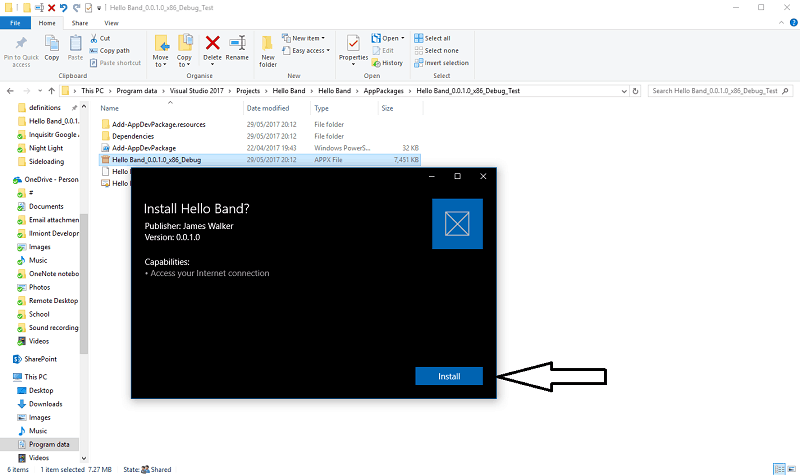 Como você pode ver, preparar seu PC para executar aplicativos de fora da Windows Store é realmente uma questão de apenas clicar em um botão. O mesmo procedimento também funciona no Windows 10 Mobile. Se você quiser parar de fazer o sideload de aplicativos e colocar o seu dispositivo na caixa de proteção novamente, volte para a tela “Para desenvolvedores” e altere a configuração de volta para “Aplicativos da Windows Store”.
Como você pode ver, preparar seu PC para executar aplicativos de fora da Windows Store é realmente uma questão de apenas clicar em um botão. O mesmo procedimento também funciona no Windows 10 Mobile. Se você quiser parar de fazer o sideload de aplicativos e colocar o seu dispositivo na caixa de proteção novamente, volte para a tela “Para desenvolvedores” e altere a configuração de volta para “Aplicativos da Windows Store”.
Depois de configurar seu PC, você pode instalar qualquer arquivo APPX clicando duas vezes nele e seguindo as instruções. O Windows mostrará uma tela de informações básicas com o nome do aplicativo e detalhes de todas as permissões necessárias. Quando instalado, o aplicativo se comporta como qualquer outro aplicativo da Windows Store, permitindo que você fixe-o em Iniciar, escolha-o como um destino de Compartilhamento ou use recursos avançados como o Windows Ink.

